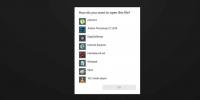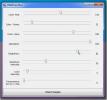Kako najti branje ali pisanje aplikacij na disku v sistemu Windows 10
Aplikacije dostopajo do vašega trdega diska, ko morajo odpreti datoteko in ko spremenite datoteko. Ko na primer odprete Notepad ali Microsoft Word in ustvarite dokument, se obe aplikaciji zapisujeta na vaš disk. Hkrati pa berejo tudi z diska, da dostopajo do trenutne različice dokumenta. To pa je povsem normalno, če neka aplikacija nenehno bere ali piše na disk, ko ne bi smel vaš disk nenehno vrteti in lahko kaže tudi na problematično aplikacijo. Takole lahko najdete, katere aplikacije berejo in pišejo na disk.
SPOLNI ALERT: Pomaknite se navzdol in oglejte si video tutorial na koncu tega članka.
Branje ali pisanje na disk
V upravitelju opravkov lahko preverite, katere aplikacije berejo ali pišejo na disk. Za to ne potrebujete dodatnih aplikacij. Odprite upravitelja opravil in pojdite na zavihek Podrobnosti. Z desno miškino tipko kliknite katerega koli od naslovov stolpcev in v kontekstnem meniju kliknite Izberi stolpce.

Odprlo se bo novo okno s seznamom stolpcev, ki jih lahko omogočite. S seznama omogočite zapis V / I in stolpec branja V / I in zaprite malo okno.
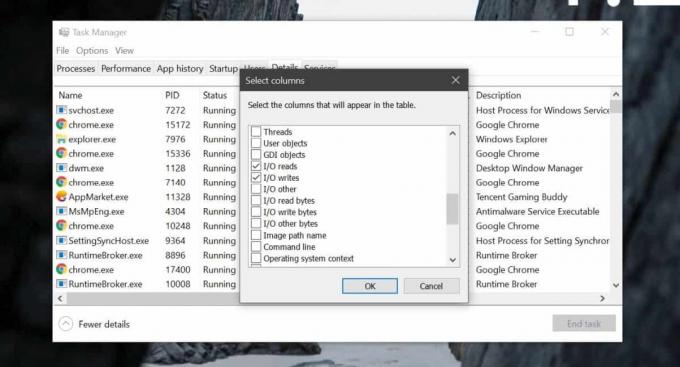
Vrnite se do upravitelja opravil in videli boste dva nova stolpca, ki ste jih omogočili. V upravitelju opravil lahko vse razvrstite samo po enem stolpcu, tako da ga morate razvrstiti z branjem ali pisanjem. Kliknite naslov stolpca, da razvrstite aplikacije v naraščajočem ali padajočem vrstnem redu in si oglejte stolpce. Posodobili se bodo v realnem času in vam pokazali, katere aplikacije aktivno berejo in pišejo na disk. Če vidite aplikacijo, ki dostopa do vašega diska, ko se ne zažene, jo boste morda želeli raziskati.

Nekatere aplikacije imajo storitve, ki delujejo v ozadju, zato se lahko prikažejo tudi v teh stolpcih. Preverite, ali ima aplikacija, ki piše na disk, katere koli ozadne storitve ali procese, ki se izvajajo. Lahko Googlu navedete ime storitve in preverite, ali naj se izvaja ali ne.
Če vse drugo odpove in se vaš disk nepotrebno vrti, lahko vedno poskusite zagnati sistem Varni način. V varnem načinu preverite, ali postopek še vedno teče. V varnem načinu dobite samo nujne sistemske storitve, tako da, če postopka ni, veste, da je verjetno aplikacija, ki vleče disk navzdol.
Če se aplikacija sproži, jo boste morda morali odstraniti in poiskati drugo možnost. Lahko pa preverite tudi, ali ima aplikacija znano napako in ali obstajajo kakšni popravki.
Iskanje
Zadnje Objave
Kako nastaviti privzete aplikacije v sistemu Windows 10 1809
Nastavitev privzete aplikacije za vrsto datoteke je v sistemu Windo...
Kopirajte vsebino besedilne datoteke v odložišče iz kontekstnega menija z desno tipko miške
Če morate kopirati vsebino velikega števila besedilnih datotek, odp...
Nastavite barvno kombinacijo RGB po meri za temo Windows 7 Aero
Windows 7 ponuja različne kontrole za spreminjanje učinkov in proso...